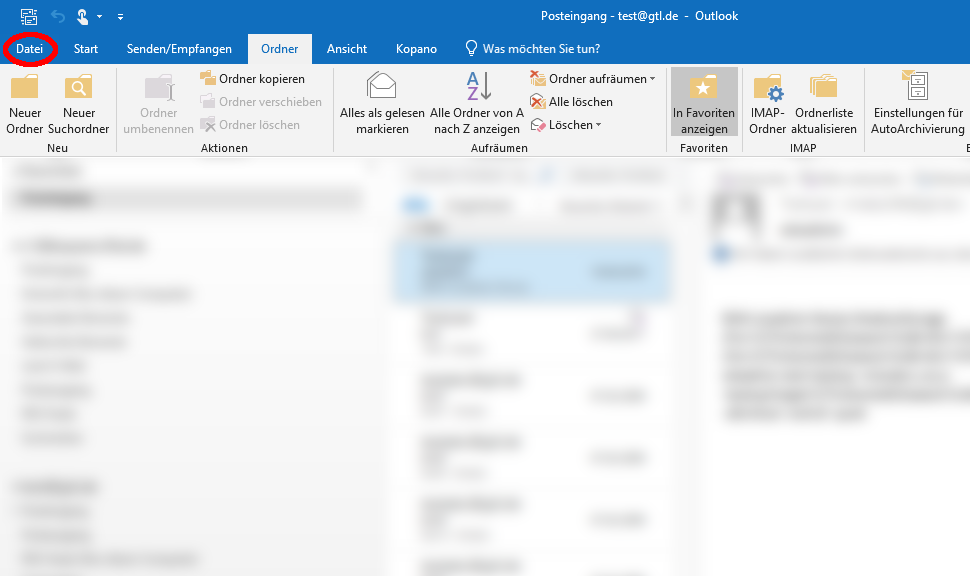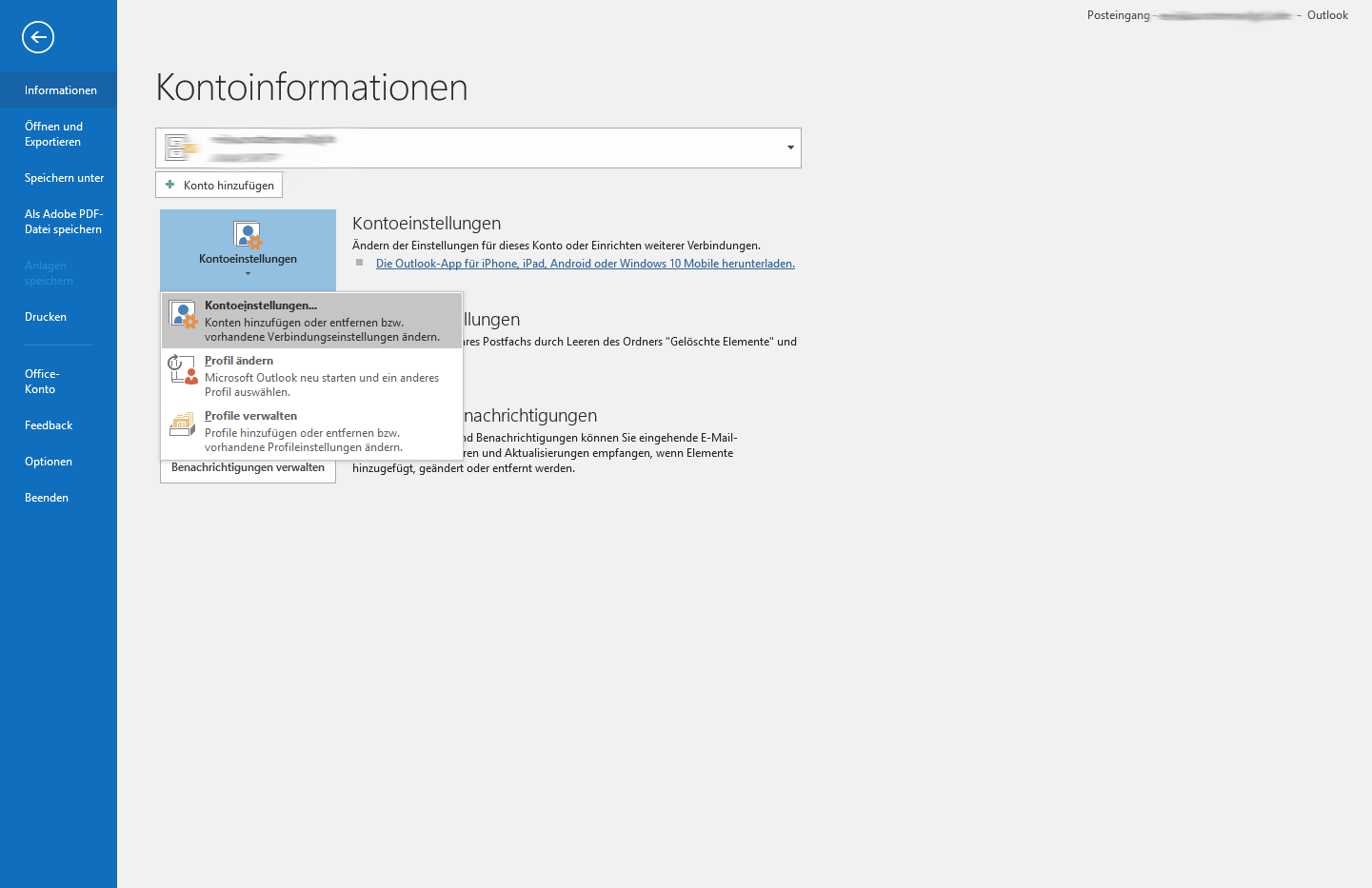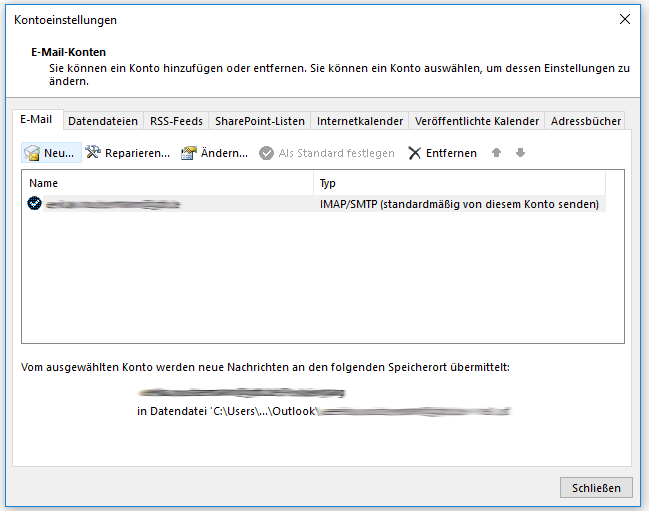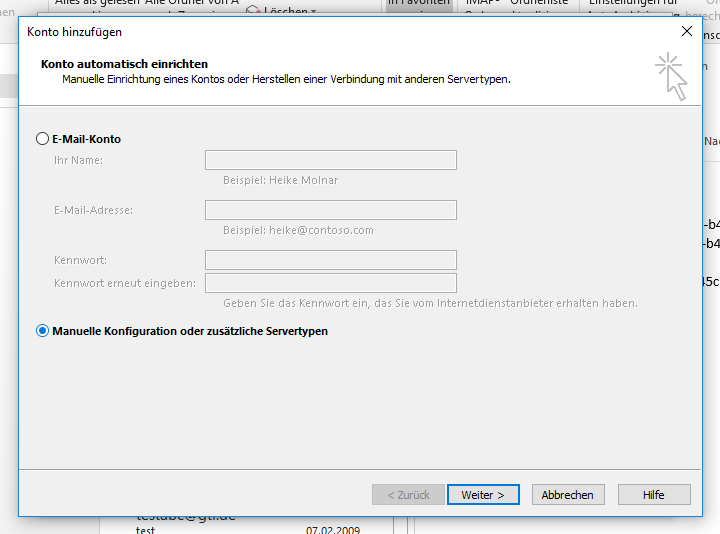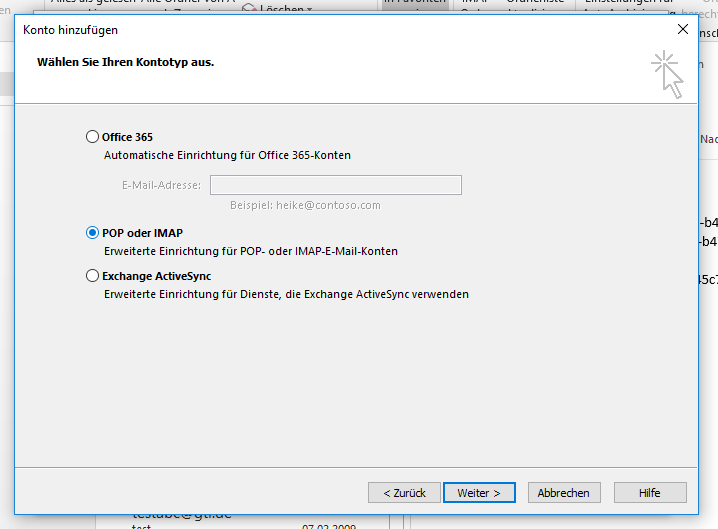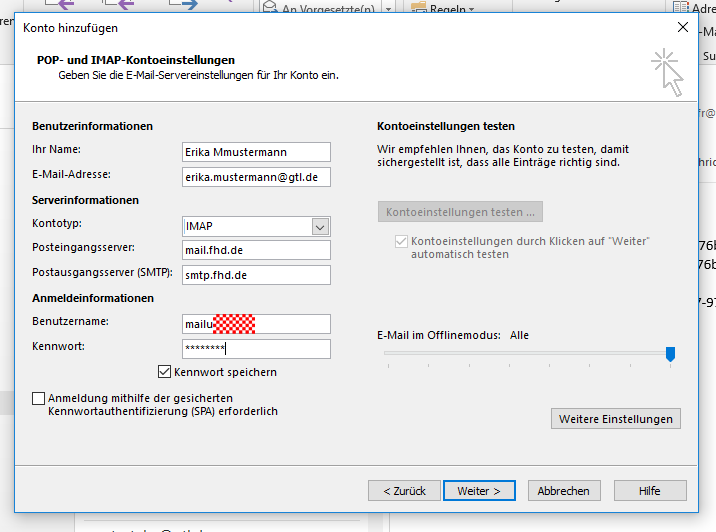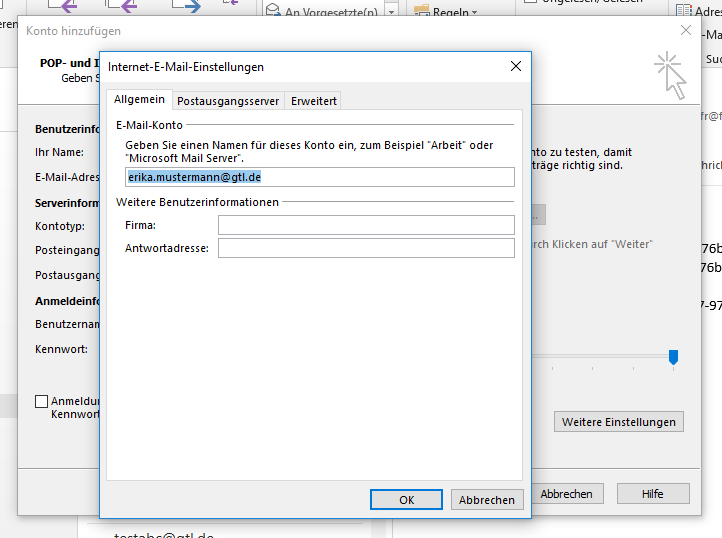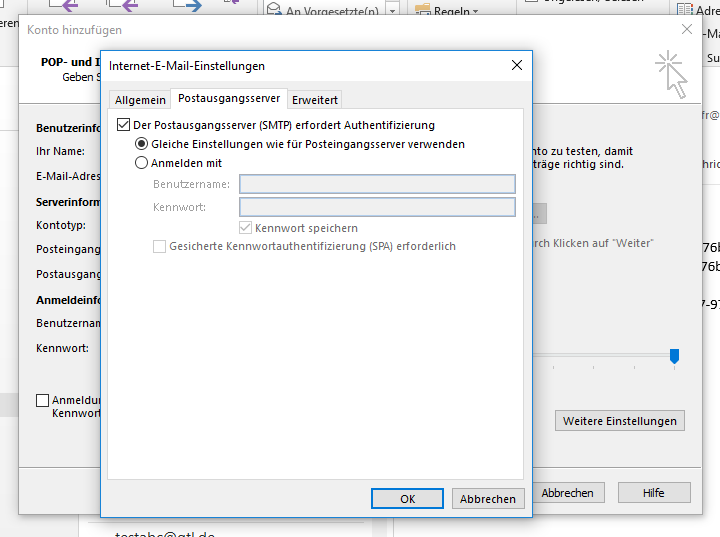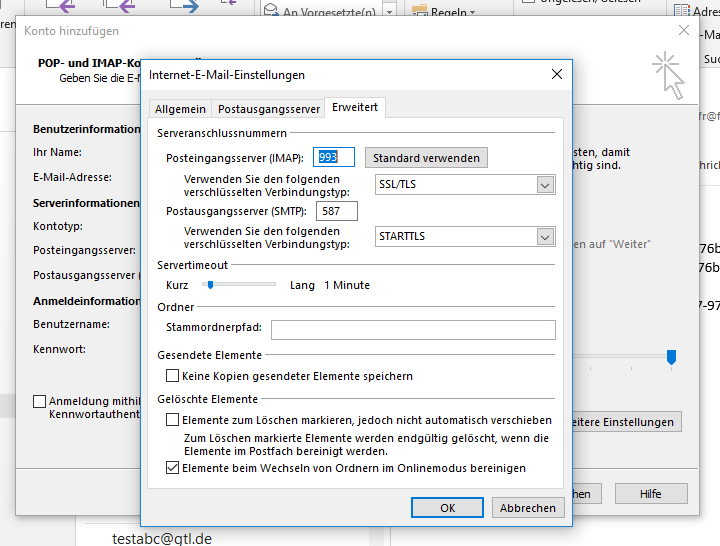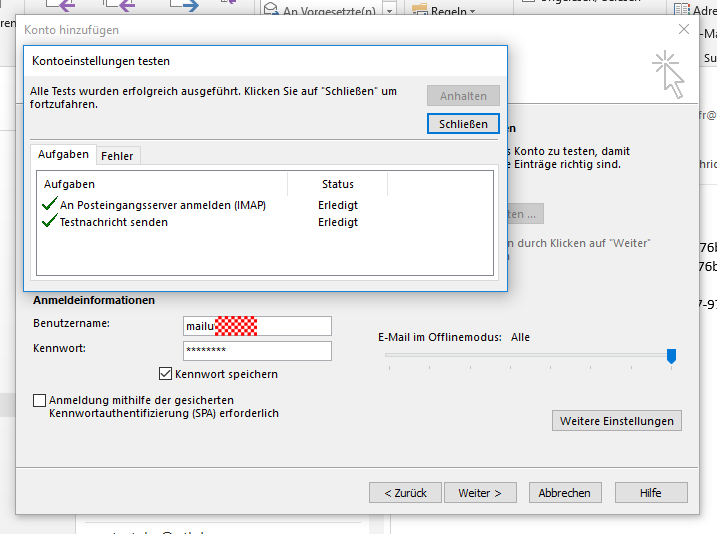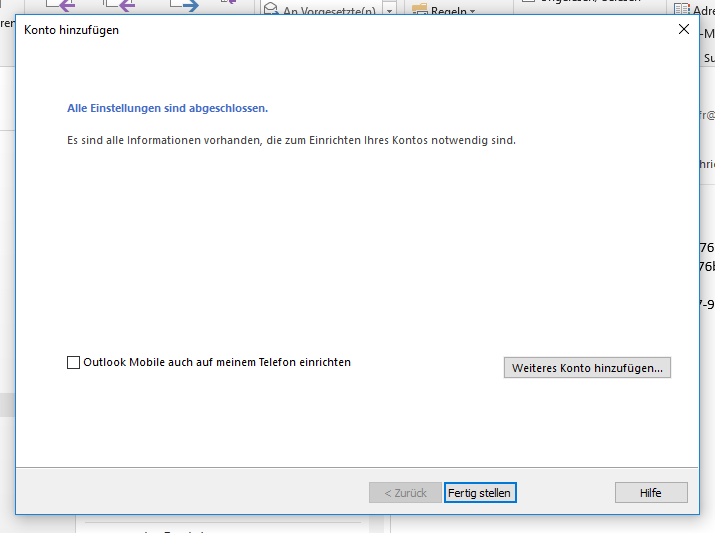HINWEIS: Falls Sie bereits Outlook benutzen und eine neues E-Mail-Konto einrichten wollen, finden Sie die Anleitung dazu unten.
Kontoeinrichtung bei Neuinstallation
- Geben Sie Ihre E-Mail-Adresse ein und setzen Sie einen Haken für "Ich möchte mein Konto manuell einrichten".
- Als nächstes wählen Sie den gewünschten Kontotyp aus. Wir empfehlen Ihnen IMAP zu nutzen.
- Hier übernehmen Sie die Einstellungen wie im Bild dargestellt.
- Als letztes geben Sie Ihr Passwort ein.

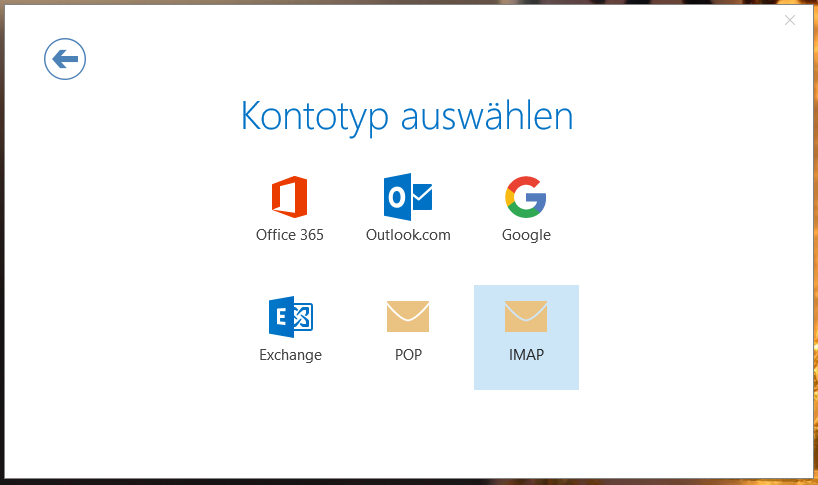
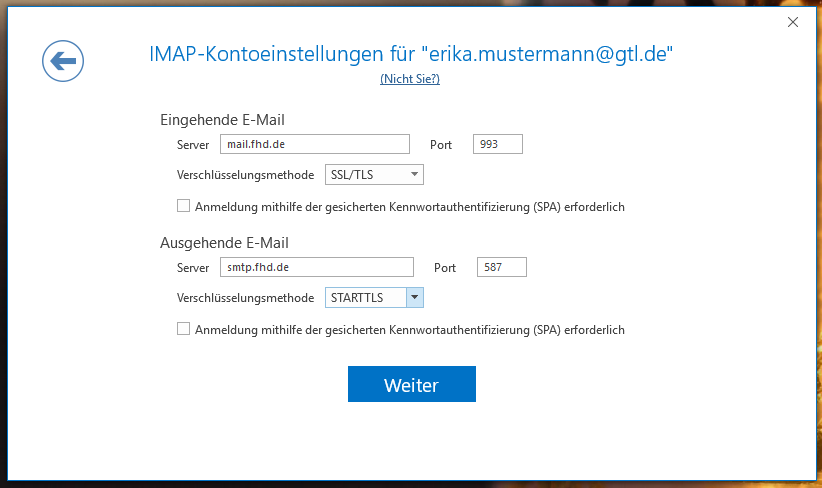
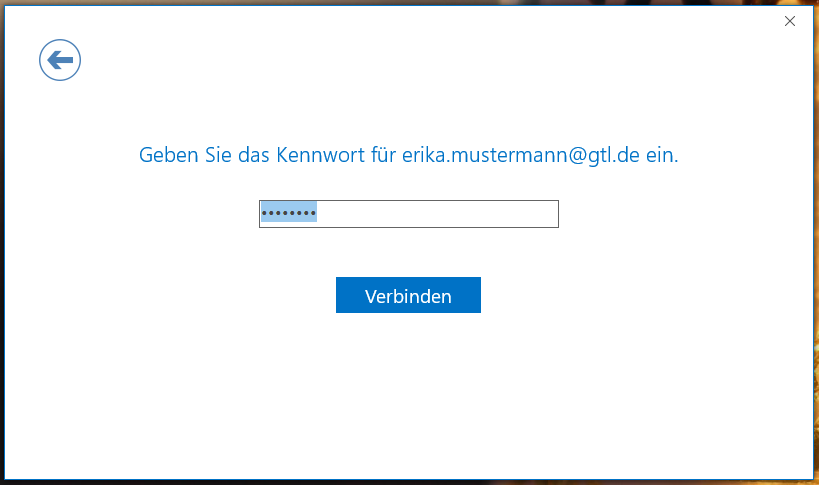
Neueinrichtung bei bereits vorhandenen Konten:
-
Klicken Sie als erstes auf Datei.
- Danach klicken Sie auf "Kontoeinstellungen" und wählen im eingeblendeten Dorpdownmenü "Kontoeinstellungen".
- Klicken Sie dort auf "Neu...".
- Wählen sie "Manuelle Konfiguration oder zusätzliche Servertypen" aus und klicken anschießend auf weiter.
- Wählen sie POP oder IMAP aus und Klicken sie auf weiter. Wir empfehlen Ihnen IMAP zu nutzen.
-
Geben sie Ihren Namen und Ihre E-Mail-Adresse entsprechend ein.
Als Kontotyp wählen Sie bitte "IMAP" aus.
Als Posteingangsserver muss "mail.fhd.de" eingetragen werden und als Postausgangsserver tragen Sie bitte "smtp.fhd.de" ein.
Tragen Sie jetzt noch Ihren Benutzernamen und Passwort ein. Klicken sie dann bitte auf Weitere Einstellungen. - Klicken Sie bitte auf den Reiter "Postausgangsserver".
-
Aktivieren Sie das Kästchen "Der Postausgangsserver (SMTP) erfordert Authentifizierung".
Bitte aktivieren Sie die Option "Gleiche Einstellungen wie für Posteingangserver verwenden".
Klicken sie jetzt auf den letzten Reiter "Erweitert". -
Tragen Sie in das Textfeld von Posteingangsserver (IMAP) "993" ein. Als Verbindungstyp verwenden Sie Bitte "SSL/TLS"
Als Postausgangsserver tragen Sie bitte den Port "587" ein und als Verbindungstyp wählen Sie bitte "STARTTLS".
Klicken Sie bitte jetzt auf OK. - Hier klicken Sie auf weiter. Outlook wird jetzt die E-Mail-Einstellungen testen, und wenn das erfolgreich ist schließen See das Fenster.
- Jetzt müssen Sie nur noch auf Fertigstellen klicken und Sie haben Ihr E-Mail Konto erfolgreich eingerichtet.